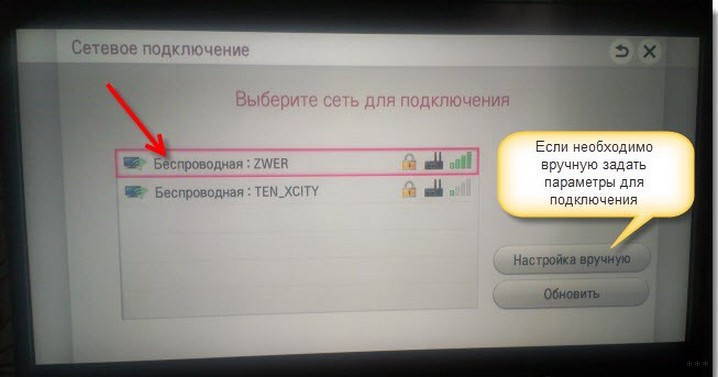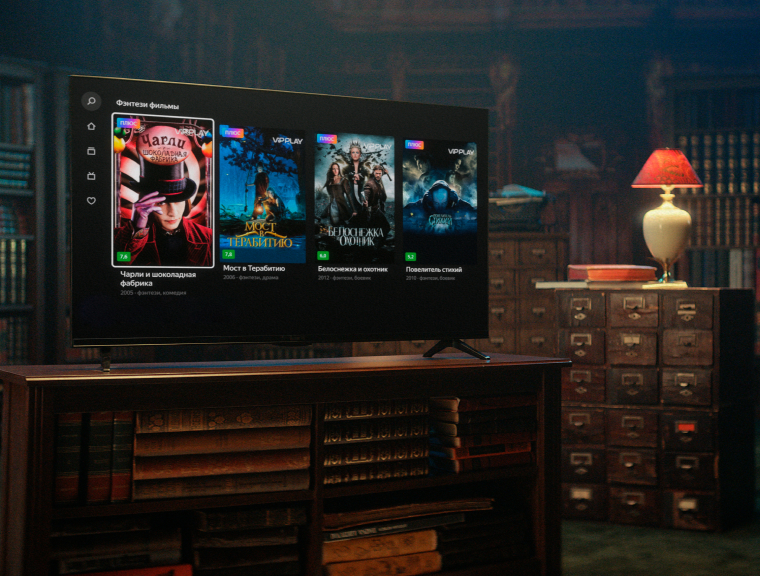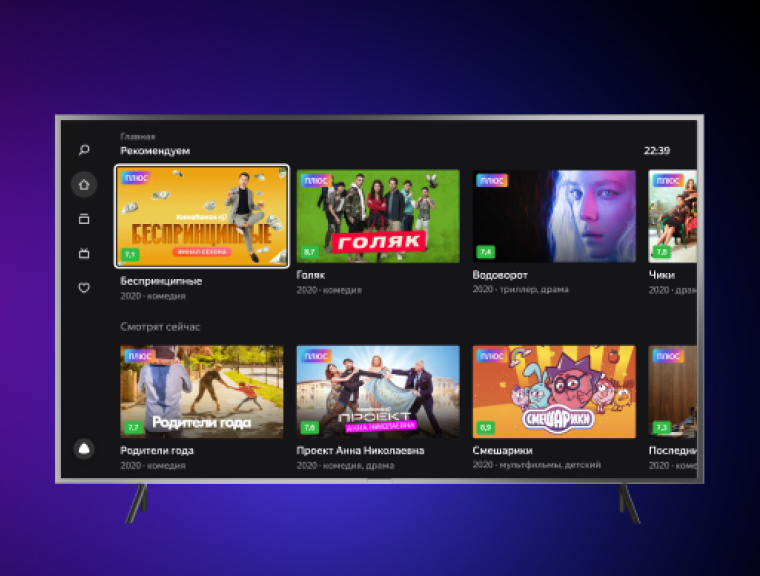что значит на телевизоре можно
Пять функций телевизора, о которых вы могли не знать
Содержание
Содержание
Симбиоз интерактивных цифровых сервисов и интернета в телевизоре дает интересные возможности, но далеко не все пользователи знают о них. В материале постараемся исправить это досадное недоразумение и рассмотрим наиболее любопытные функции умного телевизора.
Голосовой ввод
Многие умные телевизоры поддерживают функцию голосового ввода. С ее помощью можно не только вводить поисковые запросы, но и управлять самим устройством. К примеру, запустить приложение, открыть настройки, переключить канал, увеличить или уменьшить уровень громкости, выбрать источник видеосигнала. Телевизор сумеет даже выполнить несложную арифметическую операцию или узнать прогноз погоды на ближайшие дни.
Список поддерживаемых команд и функциональных возможностей у каждого производителя свой, поэтому крайне рекомендуется изучить инструкцию по эксплуатации.
Как правило, чтобы определить, способен ли телевизор распознавать голосовые команды, достаточно взглянуть на его пульт дистанционного управления. Если там есть кнопка с пиктограммой микрофона, то ТВ поддерживает голосовое управление. Микрофон находится в пульте ДУ, поэтому не стоит кричать на всю квартиру, достаточно озвучить свои желания пульту дистанционного управления.
Не всегда функция работает «из коробки», чаще всего ее надо настроить: задать язык распознавания и региональные настройки, произвести сопряжение пульта ДУ с телевизором.
Подключение клавиатуры и мыши
Вкусить все прелести Smart TV в части встроенного браузера без подключения клавиатуры и мыши будет проблематично. Набирать адреса сайтов или поисковые запросы при помощи пульта дистанционного управления — занятие не для слабонервных. Для подключения пригодны как проводные, так и беспроводные клавиатуры, но последние использовать гораздо удобнее.
Большинство смарт-телевизоров без проблем коннектятся с беспроводными устройствами, идущими с миниатюрным USB-приемопередатчиком. Для подключения «чистой» Bluetooth-клавиатуры или мыши нужно, чтобы телевизор был оснащен функцией Bluetooth.
По мнению производителей, предпочтительным будет подключение к телевизору специализированных девайсов того же бренда, посколько они обеспечат максимальный функционал и удобство использования. Но такой подход зачастую оказывается и самым дорогим, поэтому многие пользователи предпочитают «подружить» свои телевизоры с устройствами сторонних производителей. Как правило, при подключении клавиатуры или мыши от именитых производителей не возникает никаких проблем, но при использовании девайсов малоизвестных брендов шансы на удачное подключение составят 50 на 50. Тут уж как повезет.
Важно понимать, что беспроблемное подключение клавиатуры и мыши возможно на телевизорах, начиная с 2012 модельного года. Аппараты, произведенные ранее, наверняка потребуют оригинальных аксессуаров или серьезных «танцев с бубном» при попытке «подружить» их с альтернативными моделями устройств ввода или вывода.
Подключение Bluetooth-гарнитуры
К телевизорам, оборудованным Bluetooth, можно также подключить беспроводную гарнитуру. Причем уровень громкости для наушников и встроенных динамиков регулируется отдельно, что обеспечивает дополнительные возможности. Стерео-гарнитуру можно приспособить под нужды слабослышащего члена семьи, также ей можно воспользоваться, когда остальные члены семьи уже отходят ко сну, а вам очень хочется досмотреть фильм или сериал.
Медиасервер
Умный телевизор способен воспроизводить не только контент, транслируемый в эфире, но и огромное количество различных аудио-, видео- и графических файлов. Для этой цели в телеприемнике присутствует встроенный проигрыватель медиафайлов, понимающий подавляющее большинство распространенных цифровых форматов.
Как правило, перед просмотром контент записывается на USB-накопитель, который подключают к TV. Это не всегда удобно, поскольку приходится тратить время на то, чтобы перенести данные на флешку. Этого можно избежать: во многих телевизорах имеется возможность прямого подключения к компьютеру. Для этого на ПК устанавливают специализированные программы и создают медиасервер. Там указывают папки, открытые для общего доступа. Подключив Smart TV к компьютеру или сетевому хранилищу, пользователь сразу увидит содержимое, при этом контент будет готов к воспроизведению.
Для качественной трансляции «тяжелых» видеофайлов с высоким битрейтом, крайне желательно, чтобы телевизор был подключен к домашней сети не по Wi-Fi, а посредством Ethernet-соединения. Иначе при воспроизведении будут неизбежны паузы, во время которых видеопоток будет подгружаться в память телевизора.
Современные телевизоры имеют и собственную память, предназначенную для хранения цифрового контента. Она может быть расширена за счет внешних накопителей. В таких моделях можно организовать хранение контента, разрешив доступ к нему всем совместимым устройствам, зарегистрированным в домашней сети.
Установка приложений и программ
«Умный» телевизор может развлечь не только просмотром передач или фильмов. С установленными в него программами и приложениями можно, к примеру, получить оперативную информацию о прогнозе погоды, или актуальных курсах валют. Или устроить романтический вечер, превратив экран в имитацию огромного камина.
Отдельного разговора заслуживают игры, которые можно установить в телевизор. Конечно, это будет не нашумевший Cyberpunk 2077, но все же игры будут и не уровня 16-битной приставки. Некоторые игрушки имеют довольно приличную графику и вполне могут скрасить досуг или на некоторое время увлечь ребенка, оставив родителей наедине со своими мыслями.
Интересно, что некоторые телевизоры идут с играми, разработанными специально для них. Например, на телевизорах Philips с пульта можно сыграть в адвенчуры Leo’s Fortune и Badland. А у моделей LG имеется авиасимулятор Air Force, симулятор Air Attack c 3D-эффектами, головоломка Where’s My Water?, гонки Mini Motor Racing и Slingshot Racing, а также командная ролевая игра Skylanders Battlegrounds и симулятор управления катапультой Catapult King с реалистичной физикой. Все они предусматривают управление с пульта LG Magic Remote. Если игры (или любые другие приложения) на вашем ТВ отсутствуют, их всегда можно установить через магазин приложений или APK-файлы.
Следует отметить, что на телевизор можно поставить огромное количество приложений. Рассказ о них может перерасти в отдельный материал, поэтому перечислим лишь самые распространенные, популярные и интересные сервисы.
В их числе проигрыватель VLC, знакомый многим пользователям. Он отличается всеядностью и поддерживает практически все форматы, включая AAC, MKV, MOV, OGG, FLAC, TS, M2TS, WV и многое другое. Кроме того, в VLC имеется поддержка субтитров, потокового видео и вывод контента по различным критериям (жанр, альбом, исполнитель и т. д.).
Если вы часто слушаете радио или подкасты, можно скачать Radioline. Это приложение объединяет около 90 000 каналов различной тематики, включая спорт, новости, музыку и многое другое. Например, в России к Radioline уже подключились «Русское Радио», «Наше Радио», «Европа Плюс», «Авторадио», «Вести FM», «Маяк», «Радио Дача» и т. д. Радиостанции, подкасты и отдельные треки можно сохранять в избранное. За отдельную плату доступно прослушивание подкастов офлайн и без рекламы.
С приложением Peers.TV вы получите бесплатный доступ к более чем 150 популярным каналам: 1 канал, Россия 1, Россия 24, СТС, СТС Love, РЕН ТВ, ТНТ Music, МУЗ ТВ, НТВ, ТВЦ, Пятый канал, Карусель, Домашний, а также региональным каналам. Другие каналы, включая Nickelodeon, «СТС Kids», Nick Jr., «Дождь», «MTV Russia», A1, A2 и «Авто24», доступны бесплатно в течение 7 дней, после чего за них придется платить. Передачи можно смотреть в прямом эфире, еще 7 дней они хранятся в архиве.
Если на вашем ТВ не установлен онлайн-кинотеатр ivi, рекомендуем восполнить это упущение. С ivi можно бесплатно смотреть множество фильмов, сериалов и мультфильмов в HD-качестве (720p). Более высокое качество и расширенный каталог доступны по подписке. Кинотеатр пригодится не только тем, кто хочет расслабиться за просмотром фильмов, но и тем, кто, например, изучает иностранные языки: контент можно смотреть на языке оригинала.
Обучающий и развлекательный контент для самых маленьких обеспечит приложение YouTube Kids for Android TV. В нем можно задать возраст ребенка, выбрать подходящие видео, каналы и подборки.
С приложением Android TV Remote Control можно забыть о том, где лежит ваш пульт ДУ. Оно позволяет использовать смартфон или планшет в качестве пульта дистанционного управления, для голосового и текстового ввода, навигации по контенту и управления в играх. Если говорить о сопряжении смартфона и Smart TV, то телевизору можно задать множество сценариев, достаточно лишь скачать одно из приложений для управления умным устройством. Например, задать время отключения на ночь или автоматическое выключение, если владелец покидает комнату.
Файловый менеджер X-plore File Manager выведет древовидный просмотр дисков, папок и файлов для работы с ними через Wi-Fi, FTP и LAN. Файлы можно создавать, редактировать, переименовывать, удалять, распаковать из архива и запаковать обратно. Имеется также встроенный видеоплеер и аудиоплеер, просмотрщик фото, PDF и gif-файлов. Предусмотрена интеграция с облачными сервисами.
Для продвинутых пользователей будет полезна утилита для диагностики AIDA64. Она покажет информацию о компонентах ТВ, его характеристиках, ПО и другие подробности, например, тактовую частоту и количество ядер процессора или объём доступной оперативной памяти.
Если вы часто используете VPN, рекомендуем скачать NordVPN. Сервис поддерживает неограниченную пропускную способность, шесть одновременных VPN-подключений и протоколы OpenVPN, NordLynx на базе WireGuard. Доступно свыше 5 000 VPN-серверов более чем в 60 странах.
Как установить приложение в телевизор
Обычно это делается следующим образом. Запускаете поиск по названию приложения. Находите нужный сервис и выбираете «Установить», после чего принимаете необходимые разрешения. Дожидаетесь, пока приложение установится и нажимаете «Открыть».
Впрочем, иногда приходится идти по чуть более сложному пути — устанавливать сторонние приложения из АРК-файлов. Так, например, придется действовать, если вы решите установить Skype для ТВ. Компания прекратила его поддержку несколько лет назад. Узнать о том, как правильно установить приложение из АРК, можно в этом материале.
Вывод
Современный телевизор становится поистине многофункциональным. К нему можно подключить дополнительные устройства. И это не только гарнитура или флешка, но и клавиатура или сетевое хранилище. Да и сама гарнитура теперь выводит звук более продвинуто. Еще больше расширить возможности телевизора помогут установленные приложения. С их помощью можно превратить ТВ в игровую приставку, что становится особенно актуальным в последнее время.
Как пользоваться интернетом на Smart-TV
Содержание
Содержание
Smart-TV — дополнительная функция в современных телевизорах. Почти у любого производителя есть «умные» модели. Основное преимущество — возможность использовать интернет при помощи телевизора. По сути, Smart — это набор программ (операционная система), которая превращает обычное устройство в медиацентр.
Каждый крупный производитель телевизоров разработал и использует свою ОС:
При помощи Smart-функций появляется возможность синхронизировать все устройства с телевизором, выводить медиафайлы с телефона, компьютера и облака на экран телевизора.
Как настроить
Все, что нужно для настройки: Интернет-канал, роутер и умный телевизор с Wi-Fi адаптером.
1. С помощью пульта ДУ заходим в меню общих настроек.
2. Находим вкладку «Сеть».
3. Открываем «Настройки сети».
4. Выбираем «Беспроводной» тип сети и находим свою домашнюю сеть.
5. С помощью виртуальной клавиатуры вводим пароль от Wi-Fi.
На разных моделях телевизоров вид и расположение вкладок отличаются, но принцип одинаковый.
Интерактивные возможности
В любом умном телевизоре предустановлены приложения, как на смартфоне, дающие возможность смотреть фильмы, слушать музыку, читать новости. У разных моделей телевизоров комплекты приложений могут отличаться, хотя основные, как правило, похожи: медиаплеер, интернет-браузер, социальные сети, платные и бесплатные сервисы видео, музыкальные библиотеки, облачные хранилища файлов и другие приложения по интересам.
Конечно, более удобным вариантом будет телевизор с операционной системой Android, потому что для нее разработано бо́льшее количество приложений и игр, которые можно скачивать по своему вкусу. Хоть значительная часть приложений доступна по платной подписке, однако деньги — вовсе не обязательное условие для использования Смарт-ТВ. И если вы еще сомневаетесь, нужны ли вам умные функции, то вот небольшой список того, что можно делать благодаря им.
Смотреть фильмы
Фильмы не нужно скачивать, поскольку существует изобилие бесплатных сервисов с онлайн-просмотром в удобное время. В онлайн-кинотеатрах IVI и Тvigle, а также на популярном YouTube можно найти различные фильмы и мультики в свободном доступе. А вот чтобы получить доступ к относительно новым картинам, придется оформить платную подписку. Управлять поиском довольно удобно при помощи виртуальной клавиатуры и пульта ДУ, или же с помощью портативной клавиатуры для ТВ.
Учиться
С помощью браузера и приложения YouTube можно еще и учиться. Согласитесь, что просматривать образовательные программы и обучающие видеоролики на большом экране намного удобнее, чем делать это, пользуясь сравнительно небольшим монитором компьютера или ноутбука. К тому же устроиться на диване перед телевизором можно с большим комфортом, чем за компьютерным столом.
Слушать книги
Да-да, не читать, а именно слушать. Порой из-за работы и домашних дел на чтение совсем не остаётся времени. Выход есть! Книги можно слушать онлайн с помощью телевизора, параллельно занимаясь домашними делами. Вам будут доступны интернет-библиотеки с подборками книг по жанрам и авторам, с профессиональными чтецами. За делами не остаётся времени, чтобы почитать ребёнку? Включите любимую сказку, рассказы о животных или приключения, чтобы малыш быстрее уснул или выслушал школьную программу одновременно с рисованием и играми.
Слушать музыку
Включите подкаст в музыкальном приложении на телевизоре, как фон для вашего праздника или уютных разговоров в компании друзей. Или начните свое утро не с угрюмых и раздражающих новостей, а с любимой жизнеутверждающей музыкой. Кстати, меломанам лучше дополнить телевизор саундбаром или домашним кинотеатром.
Играть
Smart-TV можно использовать и для онлайн-игр, но тогда уже потребуется подключение джойстика, руля или других игровых аксессуаров. Кстати, играть можно не только в онлайн-игры: умные телевизоры дают возможность устанавливать новые игры на телевизор, а также подключать приставку или компьютер через выход HDMI, обеспечивая оптимальное погружение в игровое пространство.
Общаться
Дополните свой телевизор веб-камерой с микрофоном и устраивайте видеоконференции с друзьями, запускайте вебинары или онлайн-трансляции, создавайте стримы своих игр совместно с напарниками по команде.
Что такое телевизор с интернетом и WI-FI: как это работает?
Всем привет! Сегодня я решил рассказать и обсудить такую тему, как телевизоры с доступом к сети Интернет. Короче говоря, речь пойдет про Смарт ТВ.
Телевизор с интернетом и WI-FI – прибор нового поколения, который дает возможность не только использовать приемник по прямому назначению, но и осуществлять выход в сеть для просматривания различных сайтов. Чтобы получить многофункциональное устройство с расширенными возможностями, нужно знать, как пользоваться телевизором, правильно подключить его к WI-FI и настроить. Ниже будут освещены все эти вопросы.
Общая информация
Что такое Смарт-ТВ? Посмотрите видео по теме с неформальным изложением:
Если говорить о том, что такое телевизор с WI-FI, то это устройство с поддержкой интернета, для выхода в сеть которому не требуется провод. Он дает возможность:
Телевизор с Вай-Фай еще называют «Телевизор со Смарт ТВ». Такой прибор пользуется популярностью как у поклонников телевидения, так и у фанатов сети. Главное – правильно выбрать и настроить приемник.
Виды телевизоров с интернетом
Выделяют 4 основные категории телевизоров с возможностью выхода в интернет:
Как пользоваться?
Чтобы использовать телевизор с WIFI по назначению, потребуется роутер. Прибор подключают к маршрутизатору. При этом провода использовать не обязательно. Можно выполнить беспроводное соединение. После подключения к WI-FI прибор используют для приема телевизионных каналов и для выхода в сеть.
При отсутствии маршрутизатора подключение к беспроводной сети можно выполнить с помощью устройства со встроенным WI-FI-адаптером. Чаще всего для этого используют ноутбук.
Обычно телевизор обнаруживает сеть самостоятельно. Однако это касается только приемников нового поколения. Некоторые приборы нуждаются в настройках вручную.
Инструкции по подключению телевизора к интернету доступны в видео-формате:
Телевизор с функцией Smart TV подключают к сети WI-FI следующим образом:
После такой манипуляции WI-FI находит сам все доступные сети. Из предложенных вариантов пользователь выбирает свой роутер.
После этого выполняются следующие действия:
После этого можно осуществлять вход в интернет с телевизора.
Если вы хотите подключить телевизор через провод, вот вам схема:
Как выбрать?
На рынке представлено множество телевизоров, которых могут совершить выход в интернет. Чтобы приобрести качественную модель, рекомендуется обращать внимание на некоторые критерии выбора.
Итак, вот вам 8 параметров, которые важны при покупке:
Самые популярные модели
На рынке представлено большое количество моделей и марок «умных» телевизоров. Мы сделаем обзор некоторых из них с описанием плюсов, минусов и цены.
ERISSON 19LES76T2
Это маленький телевизор, который чаще всего приобретают на кухню. Прибор имеет стильный дизайн, который гармонично впишется в любой интерьер помещения. Устройство оснащено креплением Vesa. Благодаря этому приемник можно фиксировать на стене с помощью кронштейна. Примерная стоимость – 7500 рублей.
Samsung UE22H5600
Это небольшой телевизор, который также обычно приобретают на кухню. Примерная стоимость – 15500 рублей.
Mystery MTV-2430LTA2
Это бюджетный телевизор, который дает выход в интернет. Прибор оснащен LED-экраном и имеет следующие функции:
Такой СМАРТ-ТВ можно приобрести примерно за 9000 рублей.
Samsung UE32M5500AUXRU
Это телевизор с технологией локального затемнения Micro Dimming Pro. Это означает, что экран устройства разделен на небольшие сегменты, где происходит анализ каждого изображения. Это улучшает качество картинки.
Телевизор также имеет следующие функции:
Panasonic TX-40CSR520
Это устройство, оснащенное двумя тюнерами. Примерная стоимость – 22000 рублей.
Из недостатков выделяют только то, что, если включить большую громкость, динамики начинают дребезжать.
LG 43UJ655V
Этот телевизор имеет технологию True Color Accuracy, что говорит об улучшенном качестве изображений. Функции прибора:
Стоит отметить, что функции и возможности могут отличаться в зависимости от производителя и модели.
В выборе телевизора поможет и следующее видео:
Надеюсь, статья поможет вам сделать выбор! А какой модели телевизор у вас? Делитесь опытом, ведь это поможет нашим читателям избежать ошибок при покупке главного украшения стола на Новый Год (это я Простоквашино вспомнил). Всем добра и приятного просмотра любимых передач!
Есть вопрос. Стоит ли
брать телевизоры
на платформе
«Яндекс»?
Платформа «Яндекс.ТВ» с Алисой стала доступной альтернативой Samsung Tizen, LG WebOS и Android TV. Рассказываем, что это такое и в чём её преимущества.
Что такое платформа «Яндекса» на телевизоре?
«Яндекс.ТВ» — операционная система для Smart TV от российских разработчиков. Она основана на Android Open Source Project, но работает без сервисов Google. При первом включении телевизор предлагает авторизоваться в аккаунте «Яндекс» — через приложение или логин и пароль.
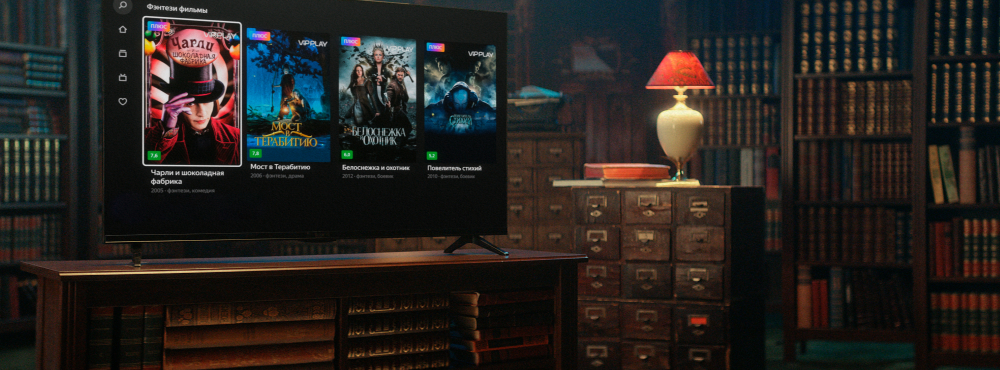
Какие приложения у телевизора на платформе «Яндекс»?
Также умный телевизор на платформе «Яндекс» работает с Okko, МТС TV, Wink, SPB TV, TVigle, ivi и TVZavr.
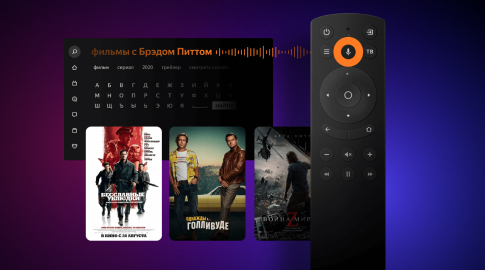

Как работает подписка на платформу «Яндекс.ТВ» с Алисой?
Главная особенность платформы — мультимедийная платформа «Яндекс.Плюс» и продвижение всех сервисов «Яндекса». Бесплатная подписка на первые 3 месяца откроет доступ к 4К-видео, управлению инвестиционным счётом в банке ВТБ, заказу доставки и другим фишкам платформы.
Потом подписка на платформу «Яндекса» для смарт-ТВ станет 199 рублей в месяц. Не заплатите — в «Кинопоиске» ограничат количество фильмов, а в «Яндекс.Видео» и «Музыке» появится реклама. Остальные функции Smart TV будут работать и дальше. Для сравнения подписка на Netflix стоит 899 рублей, на ivi — 399 рублей в месяц, а на музыкальный Spotify — 169 рублей.
Как работает голосовой помощник на платформе «Яндекс» для смарт-ТВ?
Голосовой ассистент Алиса найдет информацию в интернете, подберет фильмы, поуправляет «умным домом» и даже решит математические примеры. Среди навыков Алисы есть и чтение сказок, помощь с уроками и викторины для детей.
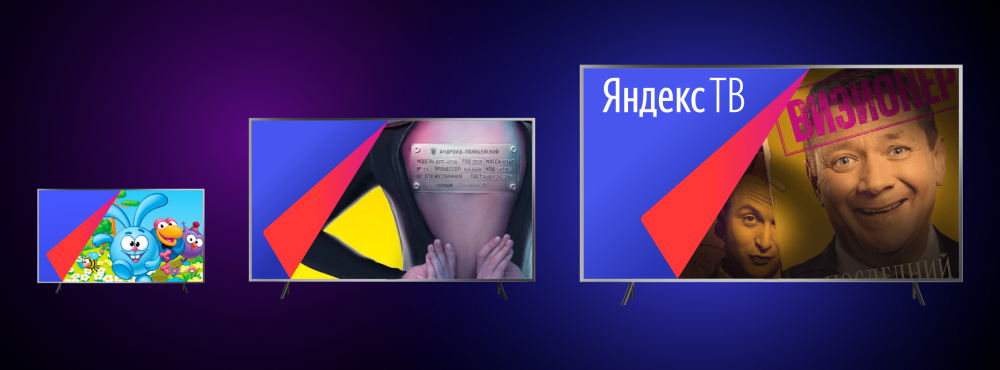
Преимущества умного телевизора на платформе «Яндекс»
Где и как работает платформа Smart TV «Яндекс.ТВ»?
Алиса уже появилась в телевизорах DEXP, Hyundai и Telefunken, бюджетных моделях телевизоров Hi и в ТВ-приставке «Яндекс.Модуль» (он подходит для любого ТВ с портом HDMI 1.4). Большинство моделей — стандартные 43 и 55 дюймов, но есть и модели поменьше. Например, компактный 24-дюймовый Hi VHIX-24H152MSY подойдет для кухни, детской или небольшой спальни. Здесь есть беспроводной модуль Wi-Fi, 3 порта HDMI и 2 разъёма USB. В 40-дюймовом телевизоре Hi VHIX-40F152MSY с разрешением Full HD также появился голосовой помощник — и сразу на главном экране. С этой моделью совместимы любые консоли, компьютеры и ноутбуки. 43-дюймовый Hi VHIX-43U169MSY и 55-дюймовый Hi 55USY151X с 4K-разрешением также работают с «Яндекс ТВ».
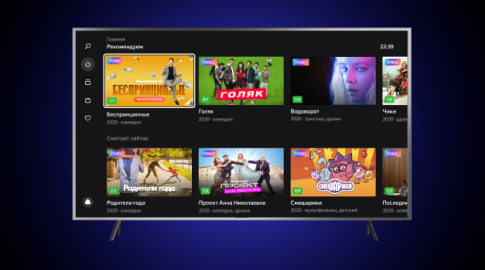

Что в итоге?
Когда «Яндекс» выпустил операционную систему для Smart TV, многие приняли её скептически. Но обзор платформы «Яндекс.ТВ» показывает, что это идеальная операционная система для бюджетных ТВ с не самым мощным железом. Она работает плавно, не делит контент по приложениям, а Алиса распознаёт сложные команды и управляет умным домом. Ещё один плюс «Яндекс ТВ» — стоимость подписки от 199 рублей.